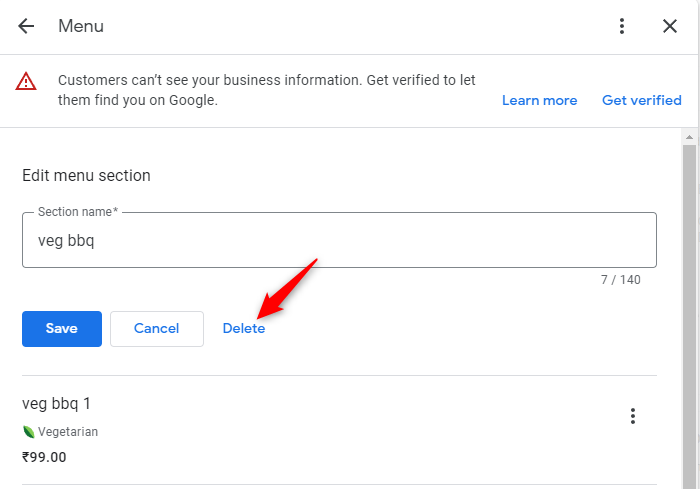So fügen Sie Restaurantmenüs zu Ihrem Google-Unternehmensprofil hinzu und bearbeiten sie
In dieser umfassenden Anleitung erfahren Sie, wie Sie Menüs zu Ihrem Google-Unternehmensprofil hinzufügen und bearbeiten. Eine schrittweise Anleitung macht es jedem leicht, die Arbeit zu erledigen!
Denken Sie an die letzten Male, als Sie online nach einem lokalen Unternehmen gesucht haben. Da Restaurants bei Google und anderen großen Suchmaschinen die am häufigsten gesuchte Branche sind, besteht eine sehr gute Chance, dass eine Ihrer letzten Online-Suchanfragen nach einem Ort war, an dem Sie essen gehen können.
Restaurantbesitzer müssen also die Möglichkeiten der Suchmaschinenoptimierung (SEO) nutzen, um die Sichtbarkeit bei Google zu maximieren und Gäste an ihre Türen zu locken. Wenn Sie ein Restaurant besitzen und Ihre Präsenz bei Google nicht optimiert haben, verlieren Sie mit ziemlicher Sicherheit Geld an Ihre engsten Konkurrenten.
Wenn Internetnutzer bei Google nach Restaurants suchen, schauen sich drei von vier Nutzern eine Speisekarte an. Dies macht ein Google-Menü-Posting zu einem unglaublich nützlichen Tool für Online-Marketing und SEO.
Aber genau wie die Menüs selbst werden keine zwei Google-Menübeiträge auf die gleiche Weise erstellt. Lesen Sie weiter, um nicht nur zu erfahren, wie Sie Ihrem Google-Unternehmensprofil ein Menü hinzufügen, sondern es auch bearbeiten und optimieren können, um maximalen Erfolg zu erzielen.
Schritt 1 — Stellen Sie sicher, dass Ihr Unternehmen für einen Menübeitrag qualifiziert ist.
Die Google-Plattform ermöglicht nicht jedem Unternehmen den Zugriff auf die Menüanzeigefunktion in ihrem Unternehmensprofil. Jedes Unternehmen, das sich als Restaurant für ein Unternehmensprofil angemeldet hat, sollte jedoch problemlos auf die Funktion zugreifen können.
Ob Sie ein Menü in Ihrem Google-Unternehmensprofil anbieten können, hängt von der Kategorie ab, die Sie bei der ersten Registrierung ausgewählt haben. Zusätzlich zu denjenigen, die „Restaurant“ ausgewählt haben, können auch Geschäftsinhaber, die in ihren Geschäftsprofilen „Bar“, „Café“ oder „Club“ ausgewählt haben, ein Menü anzeigen.
Wenn Ihr Unternehmen nicht eindeutig in eine der oben genannten Kategorien passt, versuchen Sie nicht, Ihre Kategorie zu ändern, um den Zugriff auf die Menüanzeigefunktion zu erzwingen. Dadurch besteht für Ihr Unternehmensprofil die Gefahr einer offiziellen Sperrung durch Google.
Schritt 2 — Erstellen Sie ein Menü für Ihr Unternehmen.
Teilnahmeberechtigte Geschäftsinhaber können praktisch jeden mit dem Internet verbundenen Computer oder Mobilgerät verwenden, um einem Google-Unternehmensprofil ein Menü hinzuzufügen, um die von ihnen servierten Speisen und Getränke bequem anzuzeigen. Das Verfahren ist extrem einfach:
- Suchen Sie auf der Hauptseite Ihres Unternehmensprofils die Werkzeugleiste über dem Suchergebnisfeld
- Wählen Sie „Profil bearbeiten > Menü“.
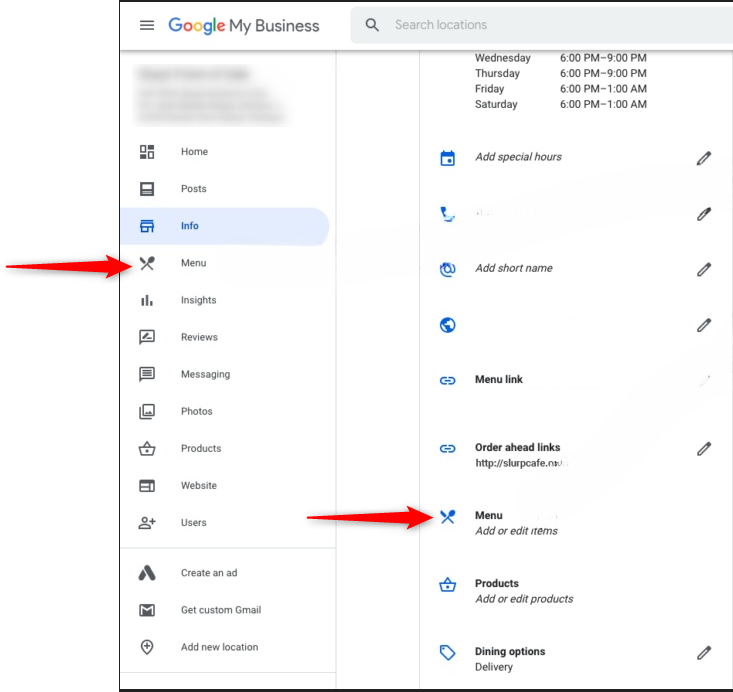
- Einige Benutzer finden möglicherweise eine Option „Kopieren“, mit der sie vorhandene Menüdaten aus einer anderen Menüquelle kopieren und aktualisieren können.
- Um ein Menü von Grund auf neu zu erstellen, wählen Sie jeden Menüpunkt und jeden Abschnittstitel, den Sie hinzufügen möchten, wie folgt aus:
- Füge einen Menüpunkt hinzu, indem du „Menüpunkt hinzufügen“ auswählst, deine Artikelinformationen eingibst und dann „Speichern“ auswählst.

- Fügen Sie einen Menübereich hinzu, indem Sie „Menübereich hinzufügen“ auswählen und den Abschnittsnamen Ihrer Wahl eingeben. Bevor Sie den Abschnitt speichern, indem Sie „Speichern“ auswählen, müssen Sie mindestens einen Menüpunkt für diesen Abschnitt eingeben.

Ihr Unternehmensprofil bietet Ihnen die Möglichkeit, jedem von Ihnen veröffentlichten Menüpunkt Preise und Beschreibungen beizufügen. Sorgen Sie dafür, dass diese Menüelemente organisiert und leicht auffindbar sind, indem Sie sie in Abschnitte wie „Vorspeisen“, „Getränke“, „Hauptgerichte“ und „Desserts“ gruppieren. Nachdem Sie Ihren Menüeintrag abgeschlossen haben, können Kunden ihn finden und darauf zugreifen, indem sie in Ihrem Unternehmensprofil auf den Tab „Menü“ klicken.
Schritt 3 — Menüfotos hinzufügen.
Nachdem Sie „Menü“ ausgewählt haben, können sich Kunden in Ihrem Unternehmensprofil auch eine Reihe von Fotos ansehen, die sich auf das Menü beziehen. Sowohl Geschäftsinhaber als auch Kunden können über die Google-Plattform ein Foto Ihres Menüs hinzufügen.
Um ein Menüfoto aus Ihrem Unternehmensprofil hinzuzufügen...
- Suchen Sie die Werkzeugleiste über dem Suchergebnisfeld.
- Wählen Sie „Bearbeiten > Foto“.
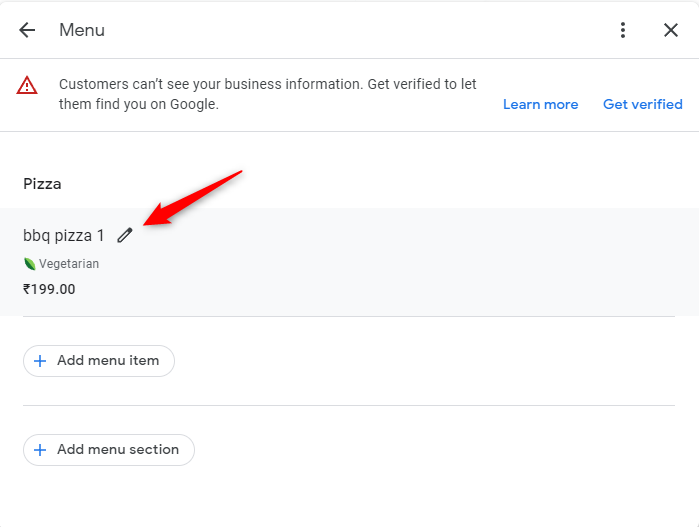
- Laden Sie ein klares Foto (oder eine Reihe klarer Fotos) Ihres Menüs hoch.
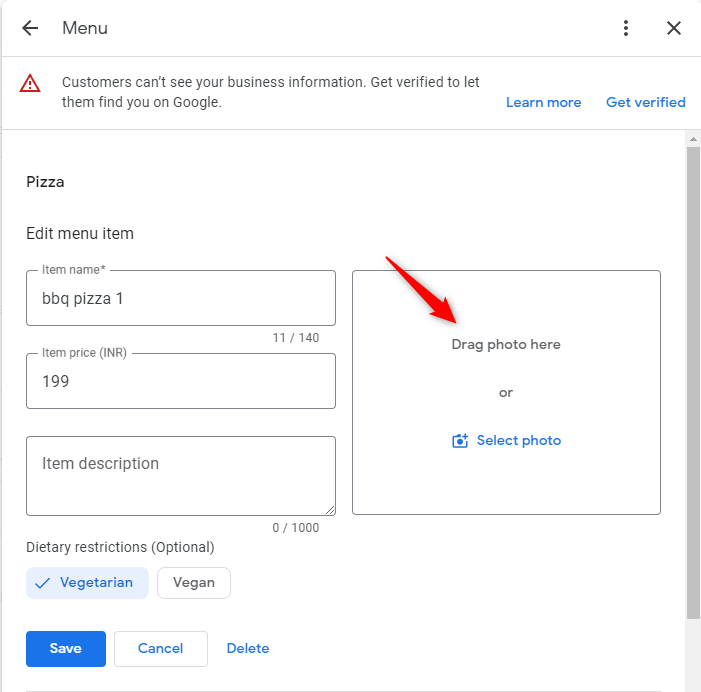
Schritt 4 — Optimieren Sie Ihren Menüeintrag für maximalen Erfolg.
Als verantwortungsbewusster Geschäftsinhaber sollten Sie sicherstellen, dass jedes Menüfoto auf Ihrer Website Ihr aktuelles Menü widerspiegelt und von hoher Qualität ist. Wenn Sie ein von Kunden hochgeladenes Menüfoto sehen, das veraltet oder unklar ist, melden Sie es zur Entfernung durch einen Google-Mitarbeiter. Nachdem Sie ein Foto Ihres aktualisierten Menüs hochgeladen haben, können Sie jedes veraltete Menüfoto entfernen, indem Sie...
- Wähle „Deine Fotos“ > „Nach Besitzer“.
- Wählen Sie das spezifische Foto aus, das Sie löschen möchten.
- Wählen Sie oben rechts auf dem Bildschirm „Papierkorb“ aus und bestätigen Sie dann, dass Sie ihn löschen möchten.
Es ist auch äußerst wichtig, Ihre Menüelemente und deren Beschreibungen zu optimieren, um die Aufmerksamkeit der Verbraucher zu erregen, die sie lesen, und sie für SEO-Zwecke zu optimieren. Obwohl die Aufnahme relevanter Keywords in Ihre Beschreibungen für eine effektive Suchmaschinenoptimierung unerlässlich ist, sollten Sie auch darauf achten, Ihren Menüinhalt nicht zu überladen oder zu „spammen“, da dies Ihre SEO-Bemühungen schädigen, anstatt sie zu fördern.
Um das Menü in Ihrem Google-Unternehmensprofil zu bearbeiten, wählen Sie „Profil bearbeiten > Menü“. Dann zu...
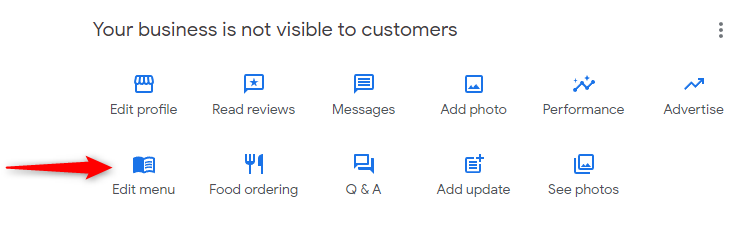
- Bearbeiten Sie einen Menüpunkt oder Abschnitt, geben Sie Ihre Änderungen ein und wählen Sie „Speichern“.
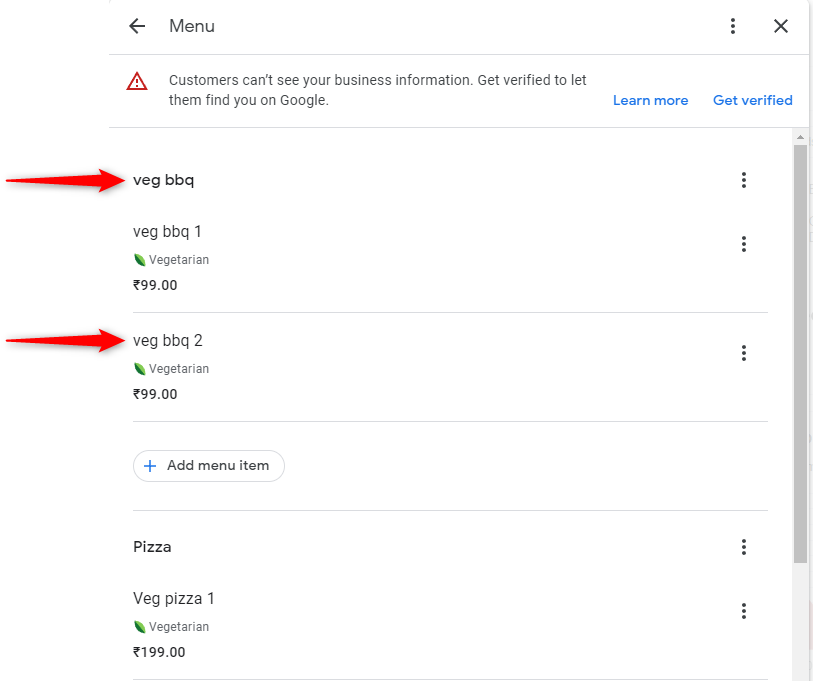
- Löschen Sie einen einzelnen Menüpunkt und wählen Sie unten im Element „Löschen > Löschen“.
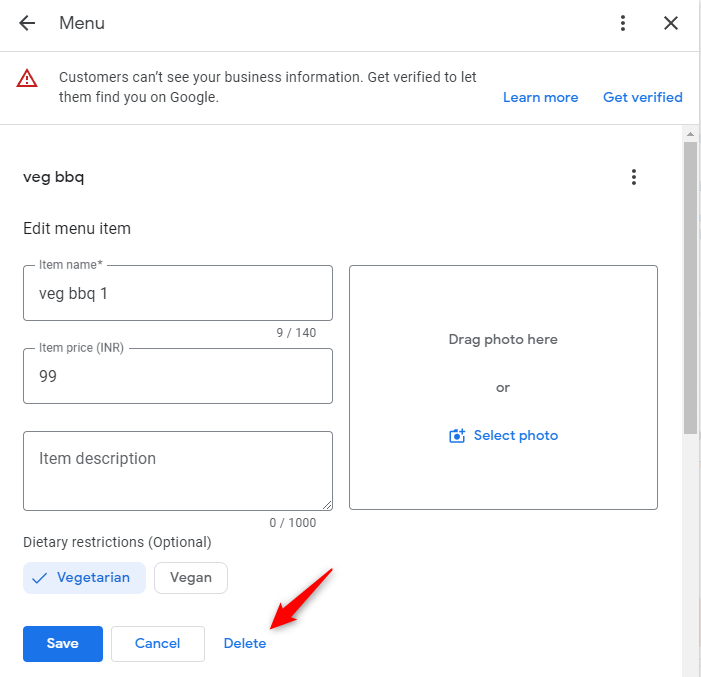
- Löschen Sie einen Abschnitt und alle seine Menüelemente, wählen Sie unten im Abschnitt „Löschen“ und bestätigen Sie dann, dass Sie den ausgewählten Menübereich und alle seine Elemente löschen möchten.